Modes de fusion: Normal
salut!
C'est Mana1057 et nous allons parler de quelques utilisations basiques à intermédiaires des modes de fusion. Des principes de base aux effets, en passant par les couches de correction et les modes de fusion des composants.
Ce sujet a été divisé en cinq (5) parties; Normal, Assombrir, Éclaircir et Contraste, Effets, Composant - Modes de fusion.
Cette PREMIÈRE partie concerne l'introduction des rubriques et du mode de fusion par défaut.
Vous pouvez regarder cette vidéo ici pour la première partie:
◊ INTRO
Nous utilisons les modes de fusion car cela facilite le calcul des couleurs et c'est ce que sont les modes de fusion, ils calculent (ajouter, soustraire, multiplier, diviser, etc.) les valeurs de RVB, de vibration, de saturation et de couleur de la couche de fusion et de la couche de base. ou couche ci-dessous
D'accord! Veuillez regarder cette balle ici:
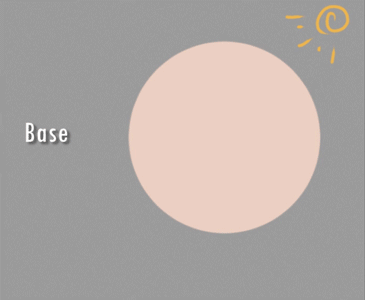
Nous utiliserons les modes de fusion sur ces zones / parties ici même pour les modes de fusion de base.
Pour les parties intermédiaires, nous parlerons de certaines utilisations des couches de correction en termes d'ombrage
Commençons par le mode de fusion de base et par défaut.
◊ MODE DE MÉLANGE PAR DÉFAUT - NORMAL
Le mode de fusion par défaut est Normal; tout ce qui est sur ce mode de fusion n'affectera pas le calque ci-dessous et le calque ci-dessus.
Nous l'utilisons pour le croquis, les arts en ligne, les couleurs de base, certaines personnes l'utilisent même pour la coloration; ce qui est incroyable! Je ne peux pas faire ça! Nous parlerons d'autres utilisations du mode de fusion normal, qui comprend un mélange de placement d'arrière-plan avec des couches de correction.
→ DESSIN
La coloration ou l'ombrage en mode de fusion normal est une tâche assez difficile pour moi car je dois analyser les couleurs de base de part en part pour m'assurer qu'elles correspondent, assurez-vous qu'elles se mélangent sur le calque de fusion (normal).
L'exemple ci-dessous est un dessin purement en mode de fusion NORMAL
Utiliser le mode de fusion normal, c'est comme faire de l'art traditionnel, vous ne comptez pas sur les effets spéciaux de Glow Dodge, pas sur les tons créés par Multiply, tout est sur vous. Vous devez tout décider.
→ Placer des arrière-plans
Autres utilisations du mode de fusion par défaut; NORMAL, sert à placer une peinture mate ou des arrière-plans préfabriqués. Vous pouvez créer le vôtre ou vous en procurer dans le matériel d'actifs de Clip Studio
Mon arrière-plan préfabriqué le plus utilisé est la salle de classe à partir du matériel Actifs. Faites simplement glisser et déposez ce matériau sur votre dessin. Assurez-vous qu'il se trouve au bas du calque de votre personnage.

CONSEILS
• Vous pouvez l'agrandir. Mettez-le à l'échelle afin de pouvoir obtenir la partie dont vous avez seulement besoin et cela aide à la randomiser, de sorte que vous puissiez l'utiliser encore et encore sur différents dessins.
- Les BG préfabriqués de Clip Studio sont de très très haute qualité. Vous pouvez l'agrandir et il ne se pixellisera pas.
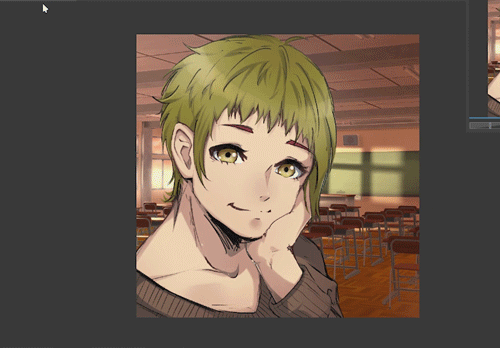
- Lorsque j'obtiens la partie que je veux, je duplique cet arrière-plan et [Clic droit] le calque dupliqué> [Rastériser]. Le Dupliqué est celui que j'édite, généralement Teinte et Saturation, parfois Flou gaussien, il y a des moments où j'ai peint quelques détails
• Puisqu'il s'agit d'un arrière-plan prédéfini, l'utilisation des corrections tonales ou des couches de correction peut vous aider à randomiser l'arrière-plan de votre choix, juste pour mélanger les choses.
→ Couches de correction
D'autres utilisations du mode de fusion NORMAL concernent les couches de correction.
Les couches de correction sont parfois appelées couches de réglage. Ce sont la luminosité et le contraste, la teinte et la saturation et ainsi de suite. Les calques de correction créent un nouveau calque qui est purement pour les réglages de tonalité, le mode de fusion et l'opacité fonctionne sur eux, de même que les masques.
Nous les utilisons pour ajuster ou corriger nos dessins sans avoir besoin de recolorer et autres. Vous pouvez y accéder sur [Calque> Nouveau calque de correction]
Presque tous les calques de correction fonctionnent très bien en mode de fusion normal.
Mon préféré est les courbes de tonalité. En gros, tout est déjà là. Placez simplement le calque de correction de la courbe de ton tout en haut de l'onglet Calque.
Sur l'exemple de gauche. l'arrière-plan est plus sombre et très saturé car tout est affecté par la courbe des tons.
Dans l'exemple de droite, si vous souhaitez qu'un seul calque soit affecté, placez le calque de courbe de tonalité / correction de votre choix AU-DESSUS de ce calque et cliquez sur CLIP ON LAYER CI-DESSOUS.
Pour cet exemple, je veux que tout soit affecté, donc j'utiliserai le sur la gauche / je n'utiliserai pas CLIP ON LAYER BELOW sur ce calque de correction.
→ Core Shadow en Normal
Disons que je veux qu'un Core Shadow soit sur le personnage. Nous pourrions créer un nouveau calque> Définir sur MULTIPLY> et créer simplement une ombre, non? Mais tournons tout ce dessin en mode de fusion PURE NORMAL.
Obtenez votre outil Lasso> Dessinez les zones que vous souhaitez avoir une ombre> Ensuite, allez dans Calque> Nouveau calque de correction> Correction de niveau.
Cela créera un nouveau calque de correction - assurez-vous qu'il est AU-DESSUS de votre personnage!
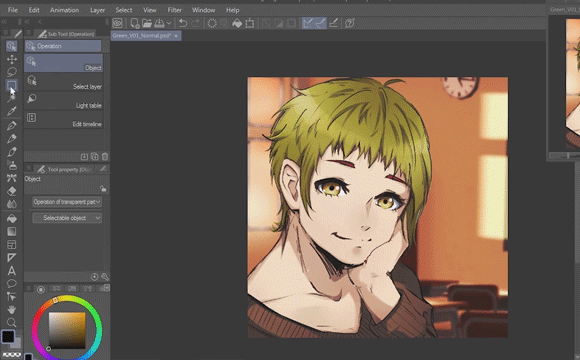
Dans le menu de correction de niveau> Faites glisser le curseur droit tout en bas vers la gauche - en fonction de l'obscurité souhaitée pour les ombres.
Nous avons maintenant une ombre et elle est toujours sur NORMAL. Si vos ombres sont trop dures sur les bords> Cliquez sur l'icône Masque du calque de correction de niveau (la deuxième icône)
• Si vous souhaitez ajouter plus de zones à être affectées par le réglage de correction, procurez-vous un AÉROGRAPHIE> assurez-vous qu'il est de couleur BLANC et dessinez les zones
• Si vous souhaitez effacer les zones pour supprimer le réglage de correction, procurez-vous un EFFACER> et effacez simplement les parties que vous ne voulez plus être affectées.
• Si vous souhaitez modifier les ombres, double-cliquez simplement sur l'icône de correction et n'hésitez pas à modifier à nouveau
Nous avons donc commencé avec un personnage, puis nous avons ajouté un arrière-plan et des calques de correction - et tout est en mode de fusion NORMAL!
◊ SUIVANT SUJET
Sujet suivant, parlons des modes de fusion DARKEN; ce qu'ils sont et leurs utilisations courantes avec quelques utilisations intermédiaires.
N'oubliez pas qu'il s'agit d'une série en 5 parties, c'est la première - passons maintenant à la suivante!























Commentaire